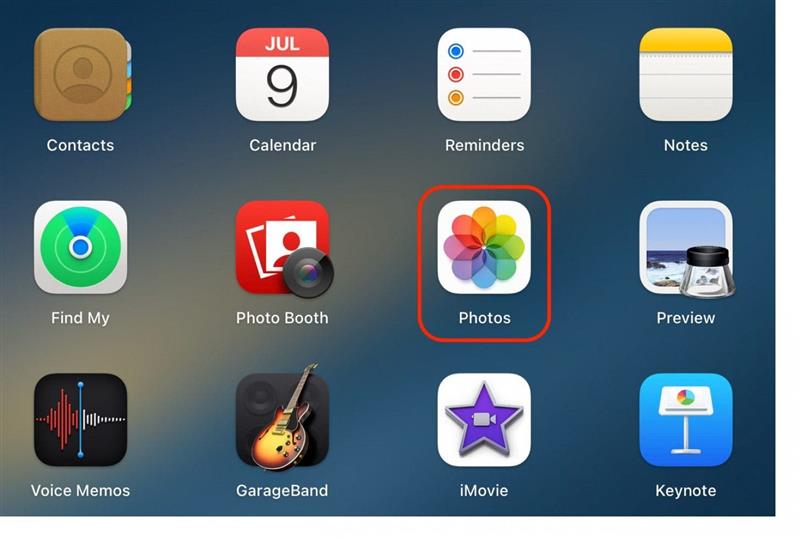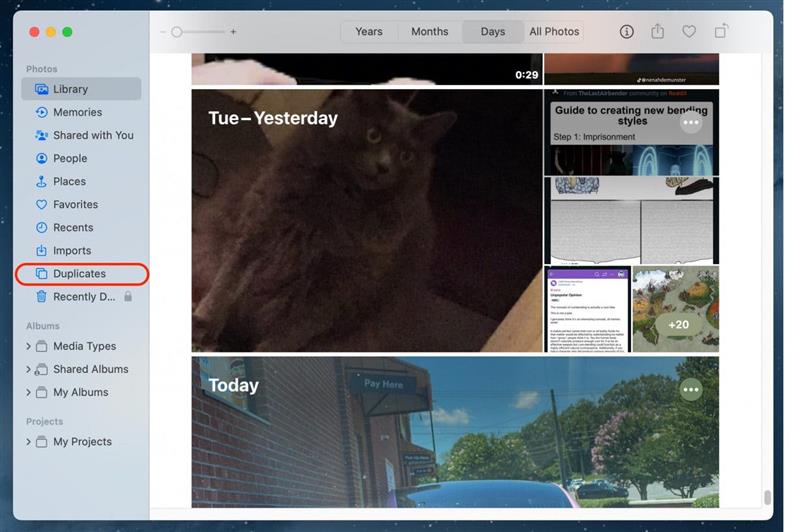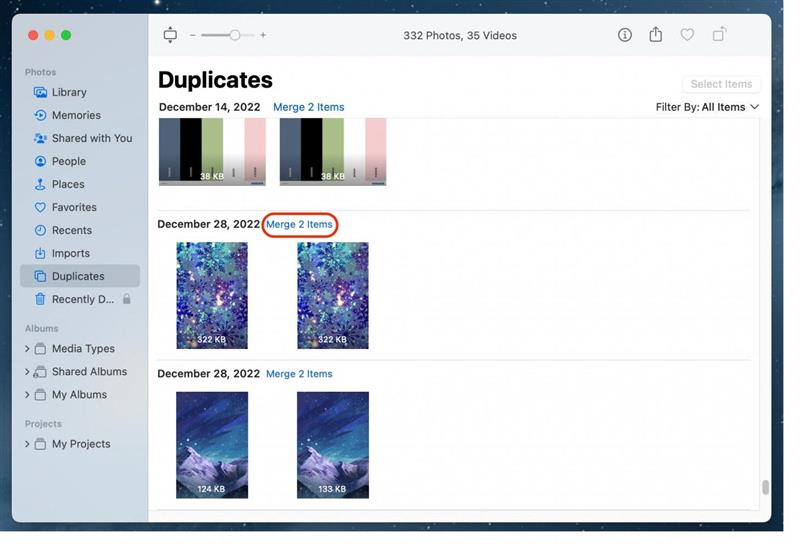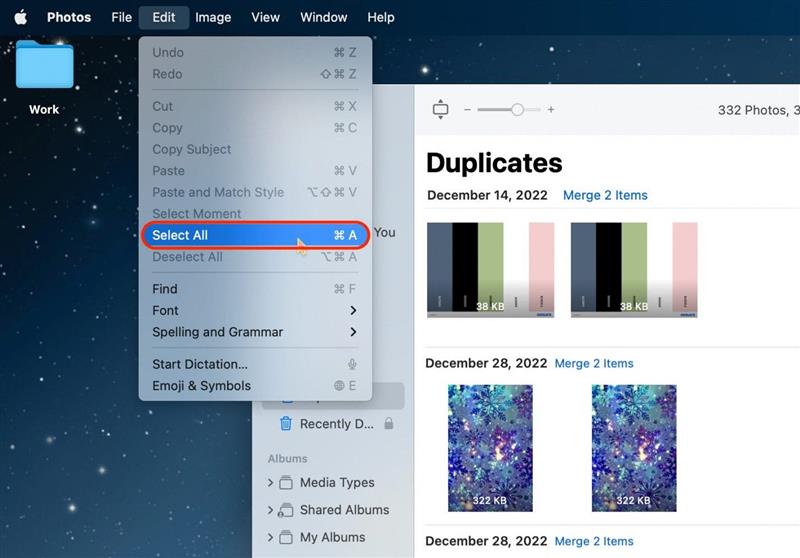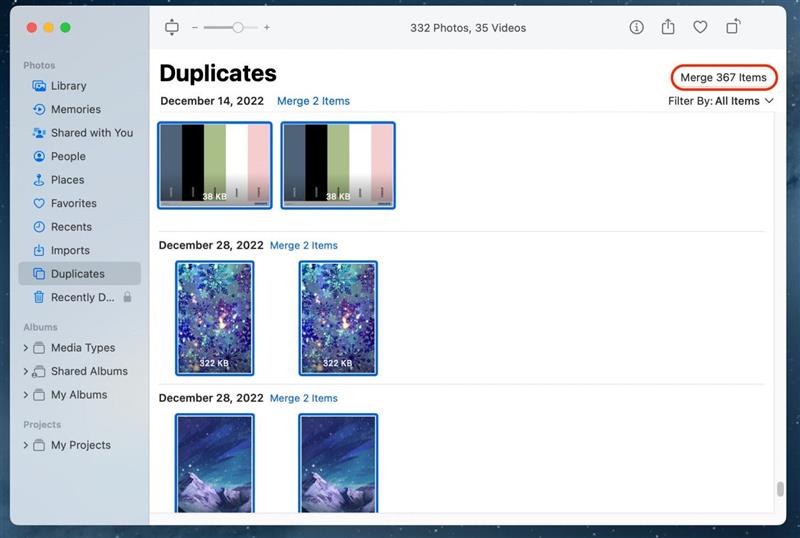Tiada siapa yang suka menatal melalui foto mereka di Mac mereka dan menyeberangi pendua. Nasib baik, Apple telah membuat ini mudah dalam aplikasi foto pada Mac dengan membuat folder yang dipanggil “Duplikat” yang membolehkan anda melihat semua foto pendua di perpustakaan anda dan menggabungkannya ke dalam satu foto. Berikut adalah cara mencari dan mengeluarkan foto pendua dalam aplikasi foto pada Mac.
Mengapa anda suka tip ini:
- Cepat dan mudah mencari semua foto pendua anda dalam satu folder.
- Keluarkan semua foto pendua sekaligus, atau bergabung dengan mereka secara individu, bergantung kepada keperluan anda.
Cara Mencari & Mengeluarkan Foto Duplikat di Mac
Keperluan Sistem
Untuk menggunakan tip ini, anda memerlukan Mac yang menjalankan Ventura atau kemudian.
Folder Duplikat bukan sahaja memudahkan untuk mencari semua pendua anda di satu tempat, tetapi anda juga boleh melalui dan menggabungkan foto secara individu, atau anda boleh menggabungkannya sekaligus. Sekiranya anda suka petua mengenai menggunakan peranti Apple anda, pastikan anda mendaftar secara percuma Petua hari!
- Pada Mac anda, buka aplikasi Foto .

- Dalam menu navigasi bar sisi, klik Duplikat .

- Dari sini, anda boleh menatal melalui foto dan klik bergabung untuk menggabungkannya secara individu.

- Sebagai alternatif, untuk menggabungkan semua pendua foto sekaligus, klik Edit .

- Klik Pilih Semua .

- Kemudian, klik Gabungkan item X di sudut kanan atas.

Dan itu mungkin cara paling mudah untuk memadam foto pendua di perpustakaan foto yang pernah ada! Ini adalah cara yang baik untuk membebaskan beberapa ruang penyimpanan tambahan pada peranti anda juga.
 Temui ciri -ciri tersembunyi iPhone anda satu tip harian setiap hari (dengan tangkapan skrin dan arahan yang jelas) supaya anda boleh menguasai iPhone anda hanya dalam satu minit sehari.
Temui ciri -ciri tersembunyi iPhone anda satu tip harian setiap hari (dengan tangkapan skrin dan arahan yang jelas) supaya anda boleh menguasai iPhone anda hanya dalam satu minit sehari.